- Papierkorb leeren
- Mail-App löschen
- Cache auf dem Mac löschen
- Holen Sie sich mehr Speicherplatz auf dem Mac
- Sorgen Sie dafür, dass Chrome weniger RAM verbraucht
- Wo befindet sich das Festplatten-Dienstprogramm auf dem Mac?
- Überprüfen Sie den Verlauf auf dem Mac
- Strg + Alt + Entf auf dem Mac
- Überprüfen Sie den Speicher auf dem Mac
- Überprüfen Sie den Verlauf auf dem Mac
- Löschen Sie eine App auf dem Mac
- Leeren Sie den Chrome-Cache auf dem Mac
- Überprüfen Sie den Speicher auf dem Mac
- Browser-Cache auf dem Mac löschen
- Favoriten auf dem Mac löschen
- Überprüfen Sie den Arbeitsspeicher auf dem Mac
- Browserverlauf auf dem Mac löschen
So entfernen Sie QuickSearch mit den einfachsten Methoden vom Mac
 aktualisiert von Lisa Ou / 08 2023:09
aktualisiert von Lisa Ou / 08 2023:09Hallo Leute! Ich habe heute Morgen einen meiner Mac-Webbrowser verwendet. Nach langem Stöbern beschloss ich, etwas zu essen. Aber als ich zurückkam, gab es plötzliche Änderungen im Webbrowser. Ich kann mich nicht erinnern, dass ich gestern oder vor einiger Zeit Änderungen an den Einstellungen vorgenommen habe. Können Sie mir helfen herauszufinden, was mit meinem Mac-Webbrowser passiert? Vielen Dank im Voraus!
Nach der Analyse Ihrer Situation enthält Ihr Mac-Webbrowser QuickSearch. Hören Sie es zum ersten Mal? Nutzen Sie diesen Beitrag als Leitfaden, um zu erfahren, was QuickSearch ist und welche Auswirkungen es auf Ihre Mac-Webbrowser hat. Bitte scrollen Sie nach unten.
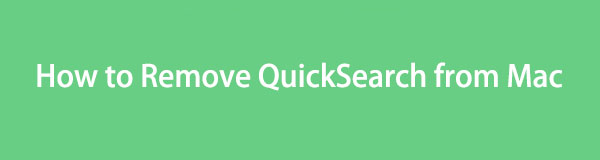

Führerliste
Teil 1. Was ist QuickSearch auf dem Mac?
In erster Linie ist QuickSearch der Grund dafür, dass es in Ihrem Mac-Webbrowser zu plötzlichen Änderungen kommt. Dieser Webbrowser-Hijacker kann die Einstellungen Ihres Webbrowsers steuern, ohne dass Sie es merken. Dies bedeutet, dass die Standardsuchmaschine, die Sie derzeit verwenden, in search.mcreationsapp.com geändert werden kann.
Auch wenn der Mac viele Einschränkungen aufweist, kann er dennoch über QuickSearch verfügen. Diese fragwürdige Webbrowser-Erweiterung kann durch das Herunterladen kostenloser Apps und gefälschter Software-Updates erworben werden.
Vorbeugung ist besser als Heilung. Hier sind einige Techniken, um QuickSearch über die Einstellungen Ihres Webbrowsers zu erhalten. Siehe die Liste unten.
- Aktualisieren Sie die Softwareversion Ihres Mac. Der Erwerb der neuesten Version von macOS kann die Sicherheit Ihres Mac erhöhen. Dadurch kann verhindert werden, dass Malware auf Ihrem Mac installiert wird.
- Laden Sie die neueste Webbrowser-Version herunter, indem Sie sie im App Store aktualisieren.
- Laden Sie keine Programme von unbekannten und nicht überprüften Websites auf Ihren Mac herunter. Verwenden Sie den erweiterten Installationsmodus, wenn Sie es nicht vermeiden können, Programme von diesen nicht überprüften Websites herunterzuladen.
- Laden Sie leistungsstarke Antiware-Programme herunter oder besorgen Sie sich diese, um sie zu blockieren.
Teil 2. So entfernen Sie QuickSearch manuell vom Mac
Das Entfernen von QuickSearch aus Ihren Mac-Webbrowsern ist einfach. Bitte wählen Sie den Webbrowser aus, der es enthält. Wir haben Verfahren für die drei am häufigsten verwendeten Webbrowser auf Ihrem Mac aufgelistet. Wählen Sie die drei für Sie am besten geeigneten Methoden aus. Weitergehen.
Option 1. Safari
Als erste Option haben wir Safari, da es sich um den integrierten Webbrowser des Mac handelt. Es ist tatsächlich der am häufigsten verwendete Webbrowser auf Ihrem Mac. Unten erfahren Sie, wie Sie QuickSearch daraus entfernen. Weitergehen.
Schritt 1Starten Sie den Safari-Webbrowser. Bitte kreuzen Sie an Apple Symbol in der oberen linken Ecke, um das anzuzeigen Safari-Einstellungen. Danach wird das entsprechende Fenster angezeigt. Wählen Sie das Erweiterungsoptionen Registerkarte rechts.
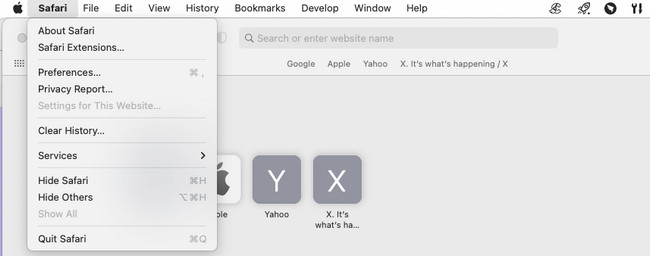
Schritt 2Suchen Sie den Schnelle Suche Erweiterung auf der linken Seite der Hauptschnittstelle. Drücke den Deinstallieren Klicken Sie anschließend unter dem Symbol rechts auf die Schaltfläche. Wenn die Erweiterung Teil eines Programms ist, müssen Sie sie ebenfalls entfernen. Klicken Sie dazu auf Im Finder anzeigen Taste. Deinstallieren Sie das Programm und die Erweiterung wird anschließend entfernt.
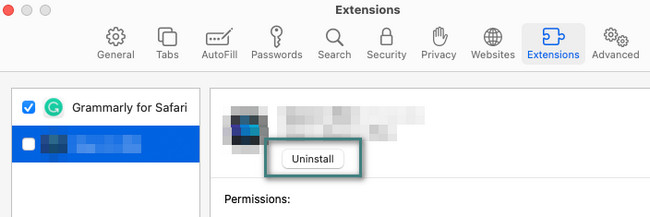

Mit FoneLab Mac Sweep löschen Sie System-, E-Mail-, Foto- und iTunes-Junk-Dateien, um Speicherplatz auf dem Mac freizugeben.
- Verwalten Sie ähnliche Fotos und duplizieren Sie Dateien.
- Zeigen Sie Ihnen den detaillierten Status des Mac mit Leichtigkeit.
- Leeren Sie den Papierkorb, um mehr Speicherplatz zu erhalten.
Option 2. Google Chrome
Google Chrome ist auch auf dem Mac verfügbar. Wenn dieser Webbrowser von QuickSearch betroffen ist, folgen Sie bitte der detaillierten Anleitung unten, um zu erfahren, wie Sie QuickSearch von Chrome Mac entfernen können. Weitergehen.
Schritt 1Bitte klicken Sie die Drei-Punkte-Symbol in der oberen rechten Ecke der Hauptoberfläche von Chome. Wählen Sie danach die aus Erweiterungsoptionen Klicken Sie auf die Schaltfläche unter allen Dropdown-Optionen. Drücke den Erweiterungen verwalten Taste anschließend. Eine neue Webseite wird in Ihrem Chrome-Webbrowser geöffnet.
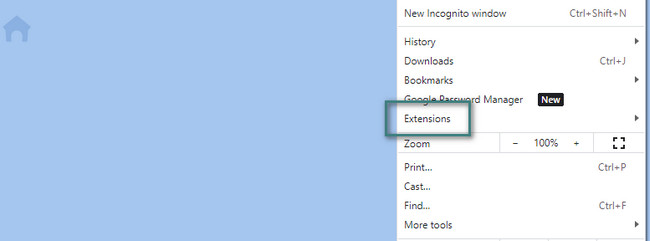
Schritt 2Die zu Ihrem Chrome hinzugefügten Erweiterungen werden angezeigt. Suchen Sie die QuickSearch-Erweiterung in der Liste. Bitte klicken Sie anschließend auf die Schaltfläche „Entfernen“, um die unerwünschte Erweiterung aus Ihrem Webbrowser zu löschen. Aktualisieren Sie die Webseite später.
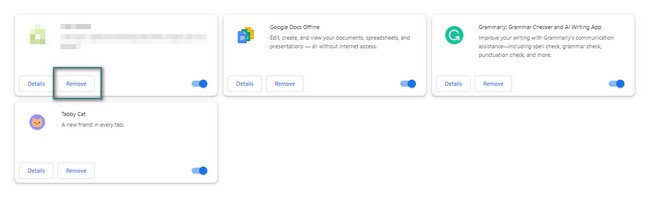
Option 3. Mozilla Firefox
Der zuletzt am häufigsten verwendete Webbrowser auf dem Mac ist Mozilla Firefox. Mit diesem Webbrowser können Sie auch Erweiterungen hinzufügen, die als Add-Ons bezeichnet werden. Wie auch immer, lesen Sie unten die detaillierten Anweisungen zum Löschen von QuickSearch aus Firefox. Weitergehen.
Schritt 1Einführung Firefox auf Ihrem Mac. Klicken Sie anschließend auf Drei horizontale Linien oben rechts. Optionen werden angezeigt. Bitte wählen Sie das aus Add-Ons und Themes Knöpfe unter allen. Alternativ können Sie auch die Taste drücken Befehl+Umschalt+A Tastenkombinationen.
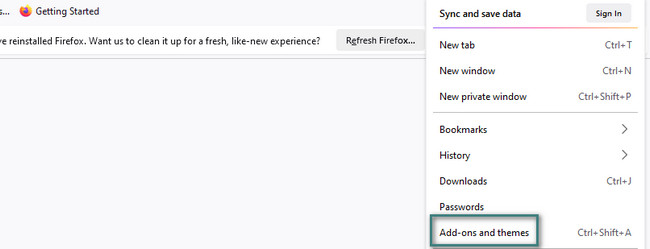
Schritt 2Suchen Sie den Schnelle Suche Erweiterung auf der Liste. Klicken Sie anschließend auf Verwalten Schaltfläche rechts daneben. Die Informationen zur Erweiterung werden angezeigt. Bitte wählen Sie die aus Mehr Symbol und wählen Sie die Entfernen Knopf danach.
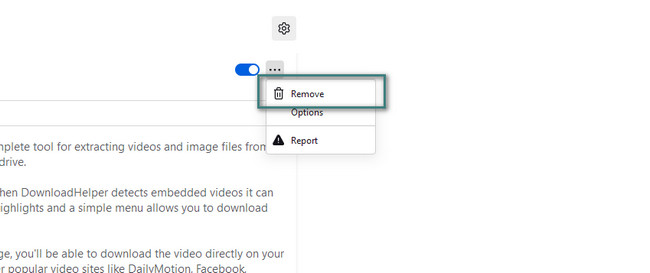
Teil 3. So entfernen Sie QuickSearch mit FoneLab Mac Sweep vom Mac
QuickSearch kann andere Daten in Ihren Mac-Webbrowsern durchsuchen. Wenn Sie es nicht bemerken, führt es zu Änderungen in Ihrem Webbrowser. Wenn ja, verwenden Sie FoneLab Mac Sweep um unerwünschte Daten oder Dateien in Ihren Mac-Webbrowsern zu löschen.

Mit FoneLab Mac Sweep löschen Sie System-, E-Mail-, Foto- und iTunes-Junk-Dateien, um Speicherplatz auf dem Mac freizugeben.
- Verwalten Sie ähnliche Fotos und duplizieren Sie Dateien.
- Zeigen Sie Ihnen den detaillierten Status des Mac mit Leichtigkeit.
- Leeren Sie den Papierkorb, um mehr Speicherplatz zu erhalten.
Darüber hinaus kann dieses Tool dieselben Dateien aus verschiedenen Webbrowsern löschen. Wenn Sie der Meinung sind, dass der Vorgang zu lange dauern wird. Nein, das wird es nicht. Der Vorgang dauert nur wenige Sekunden.
Wie dem auch sei, siehe unten FoneLab Mac Sweep löscht unerwünschte Daten in Ihren Mac-Webbrowsern. Es dient dazu, die QuickSearch-Erweiterung zu entfernen. Sehen Sie sich die folgenden detaillierten Schritte an.
Schritt 1Bitte laden Sie zuerst die Software herunter und richten Sie sie dann ein. Der Startvorgang wird automatisch vom Mac aus durchgeführt. Sobald Sie die 3 Funktionen auf der Hauptoberfläche sehen, wählen Sie bitte die aus Toolkit Symbol auf der rechten Seite.
Schritt 2Wählen Sie bitte unter den 6 Zusatzfunktionen die aus Datenschutz Taste. Sie sehen es mit dem Schlosssymbol. Danach werden rechts die im Löschvorgang enthaltenen Dateien angezeigt. Drücke den Scannen Klicken Sie auf die Schaltfläche, um mit der Suche nach Webbrowser-Dateien zu beginnen.
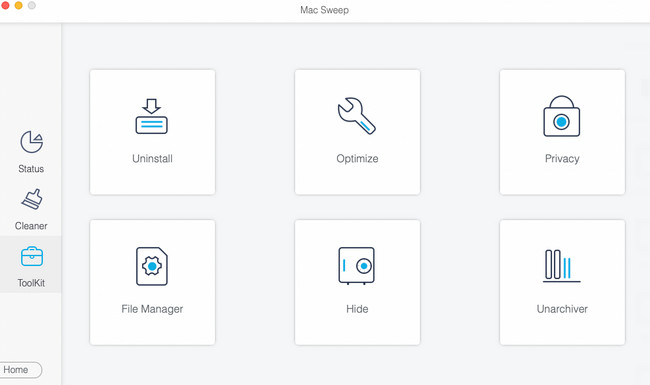
Schritt 3Klicken Sie auf die Anzeigen Taste. Es enthält die gesamte Dateigröße, die die Software als Ergebnis gefunden hat.
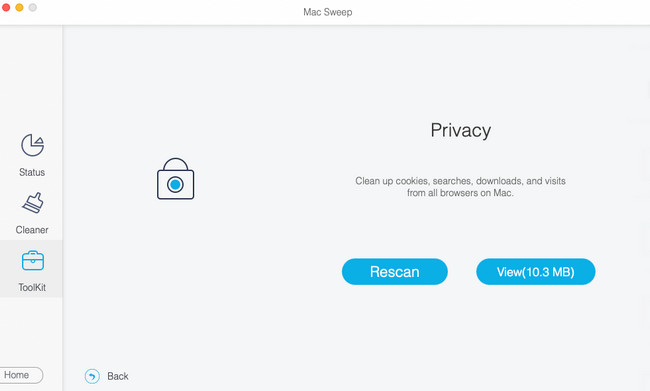
Schritt 4Wählen Sie auf der linken Seite das aus Alle auswählen Taste. Markieren Sie später alle Kästchen auf der rechten Seite des Tools. Drücke den Clean Klicken Sie anschließend auf die Schaltfläche, um mit dem Löschen der nicht benötigten Dateien zu beginnen.
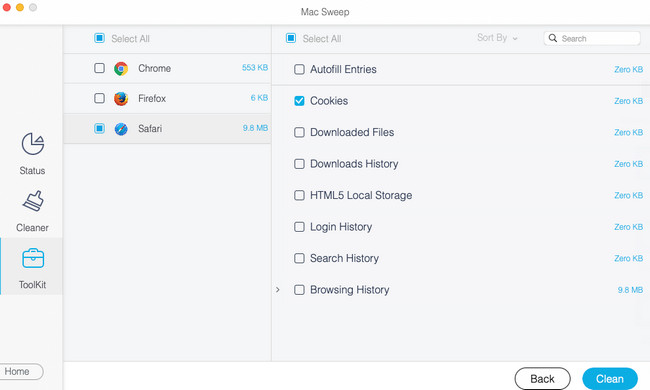
Teil 4. FAQs zum Entfernen von QuickSearch vom Mac
1. Kann ein Virus Ihren Suchverlauf sehen?
Ja. Es ist eine der größten Bedrohungen und Gefahren, wenn Ihre Mac-Webbrowser Malware und Viren enthalten. Sie können auf Ihren Suchverlauf, Ihren Browserverlauf und sogar auf die gespeicherten Passwörter in den Webbrowsern zugreifen. Aus diesem Grund wird empfohlen, Ihren Mac regelmäßig zu überprüfen, um festzustellen, ob er Malware oder Viren enthält. Wenn ja, entfernen Sie sie so schnell wie möglich.
2. Woher weiß ich, ob mein Chrome-Webbrowser einen Virus enthält?
Es gibt einige Anzeichen dafür, dass Ihr Chrome einen Virus und Malware enthält. Es erscheinen zu viele Anzeigen auf Ihrem Bildschirm, obwohl Sie den Webbrowser nicht verwenden. Darüber hinaus erfolgt beim Wechsel der Homepage bzw. Startseite von Chrome automatisch eine Umstellung auf eine andere Suchmaschine. Und schließlich, wenn unerwünschte Chrome-Erweiterungen hinzugefügt werden, die nicht entfernt werden können.
Nach dem Entfernen von QuickSearch sind Ihre Mac-Webbrowser jetzt sicher! Wir hoffen, dass keine beschädigten oder verlinkten Informationen vorliegen. Wie auch immer, herunterladen FoneLab Mac Sweep um mehr über seine Funktionen zu erfahren. Danke schön!

Mit FoneLab Mac Sweep löschen Sie System-, E-Mail-, Foto- und iTunes-Junk-Dateien, um Speicherplatz auf dem Mac freizugeben.
- Verwalten Sie ähnliche Fotos und duplizieren Sie Dateien.
- Zeigen Sie Ihnen den detaillierten Status des Mac mit Leichtigkeit.
- Leeren Sie den Papierkorb, um mehr Speicherplatz zu erhalten.
